iPad용 Final Cut Pro에서 비디오 트랜지션 조절하기
타임라인에서 두 개의 클립 사이에 트랜지션을 추가한 다음, 타임라인 및 인스펙터에서 해당 트랜지션의 실행 시간, 모양, 기타 설정을 조절할 수 있습니다.
트랜지션 실행 시간 변경하기
트랜지션에서 클립 다듬기
인스펙터에서 트랜지션 조절하기
인스펙터의 제어기를 사용하여 트랜지션을 미세하게 조절할 수 있습니다.
iPad용 Final Cut Pro에서 프로젝트를 여십시오.
타임라인에서 트랜지션을 탭하십시오.
트랜지션이 탭하기에 너무 작은 경우, 타임라인의 빈 영역에서 손가락을 펼쳐 트랜지션을 확대한 다음에 탭하십시오. 트랜지션 가장자리에 노란색 세로 핸들이 나타납니다. 핸들이 보이지 않으면 타임라인에서 손가락을 펼쳐 핸들이 나타나도록 하십시오.
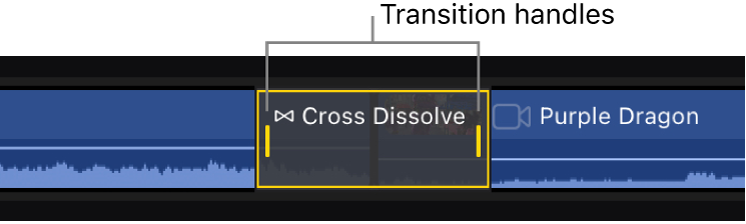
화면 왼쪽 하단 모서리에서 인스펙터를 탭하고 인스펙터에서 제어기를 조절하십시오.
선택된 트랜지션에 따라 인스펙터의 제어기가 달라집니다. 예를 들어, 교차 디졸브 트랜지션에는 디졸브 스타일(필름, 비디오, 따뜻하게, 차갑게 등)을 조절하는 제어기가 있는 반면에, 흐림 효과 디졸브 트랜지션에는 적용된 흐림 효과 정도를 조절하는 제어기가 있습니다.
일반적인 트랜지션 제어에는 다음이 포함됩니다.
천천히: 시작 지점이나 끝 지점, 또는 양쪽 지점에 있는 트랜지션의 가속을 설정합니다. ‘천천히 하는 정도’ 슬라이더를 사용하면 효과가 증가하거나 감소하는 속도를 조절할 수 있습니다.
방향: 움직이는 트랜지션(예: 닦아내기)이 시작되는 프레임의 사분면을 설정합니다.
가장자리 유형: 닦아내기 트랜지션의 가장자리 경도를 설정합니다.
그래픽 HDR 레벨: 일부 트랜지션에는 SDR 색상 또는 그래픽 요소가 포함되어 있습니다. 이러한 트랜지션이 HDR 프로젝트의 클립에 적용되면 HDR 클립의 생생한 색상보다 어두워 보일 수도 있습니다. 그래픽 HDR 레벨 슬라이더를 조절하면 이러한 요소의 색상 강도를 높일 수 있습니다.
오디오 트랜지션 페이드 인 유형 및 페이드 아웃 유형: 오디오 구성요소가 있는 비디오 클립 사이에 트랜지션을 추가할 때 오디오에 적용되는 크로스페이드 곡선의 유형을 설정합니다. 다음 중 하나를 탭하십시오.
선형: 페이드 길이에 대한 일정한 변화율을 유지합니다.
+3dB: 천천히 시작한 다음 끝으로 빠르게 이동합니다.
-3dB: 빠르게 시작한 다음 끝으로 가면서 천천히 줄어듭니다.
S자 곡선: 0dB의 미드 포인트로 천천히 페이드 인 및 페이드 아웃합니다.